So zeigen Sie das Benutzerregistrierungsdatum in WordPress an
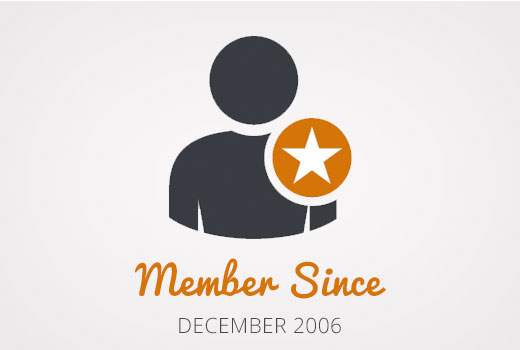
Möchten Sie das Datum der Benutzerregistrierung in WordPress anzeigen? Häufig wird auf populären Mitgliederseiten und Foren das Datum der Benutzerregistrierung als "Mitglied seit 2015" angezeigt. In diesem Artikel wird beschrieben, wie das Datum der Benutzerregistrierung in WordPress angezeigt wird.
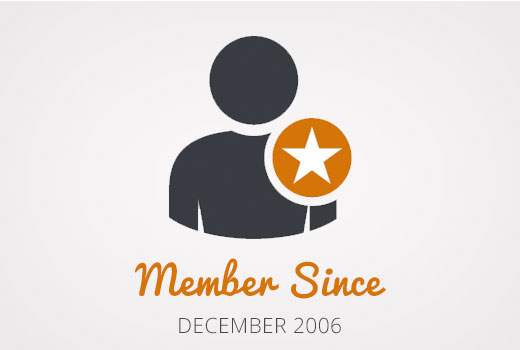
Wo und wie Sie das Datum der Benutzerregistrierung anzeigen möchten?
Einige von Ihnen möchten möglicherweise nur das Registrierungsdatum eines Benutzers in den Admin-Spalten der Seite Benutzer anzeigen. Dadurch erhalten Sie einen schnellen Überblick, wann ein Benutzer Ihrer Website beigetreten ist, und Sie können nach dem Registrierungsdatum sortieren.
Ein anderes Anwendungsszenario ist die Anzeige des Registrierungsdatums eines Benutzers auf der Seite "Profil bearbeiten". Auf diese Weise können Administratoren und Benutzer selbst sehen, wann sie Ihrer Website beigetreten sind.
Das wahrscheinlich häufigste Nutzungsszenario ist jedoch, wenn Sie das Datum der Benutzerregistrierung in seinem öffentlichen Profil im Frontend Ihrer Website anzeigen möchten.
Lassen Sie uns einen Blick darauf werfen, wie Sie alle tun können.
Hinzufügen der registrierten Datumsspalte auf der Benutzerseite im Admin-Bereich
Zuerst müssen Sie das Admin Columns Plugin installieren und aktivieren. Nach der Aktivierung müssen Sie besuchen Einstellungen »Admin-Spalten um das Plugin zu konfigurieren.

Klicken Sie auf der Registerkarte Admin-Spalten auf Benutzer und dann auf die Schaltfläche zum Hinzufügen von Spalten.
Wählen Sie anschließend im Dropdown-Menü "Typ" die Option "Registered" aus und klicken Sie auf die Schaltfläche "Store-Updates".
Sie können jetzt den Benutzerbildschirm aufrufen, in dem eine neue Spalte mit der Bezeichnung "Registered" angezeigt wird, die das Datum angibt, an dem sich ein Benutzer auf Ihrer WordPress-Site registriert hat.

Sehen Sie sich an, was Sie sonst noch tun können, um Admin-Spalten in WordPress hinzuzufügen und anzupassen.
Zeigt das Feld für das Registrierungsdatum im Benutzerprofil an
Um das Registrierungsdatum auf der Seite zum Bearbeiten des Profils anzuzeigen, müssen Sie ein benutzerdefiniertes Plugin auf Ihre Website hochladen.
Erstellen Sie einfach eine neue Datei auf Ihrem Computer mit einem Texteditor wie Notepad und speichern Sie sie als Membersince.php auf deinem Desktop.
Öffnen Sie dann die Datei und fügen Sie den folgenden Code ein.
% 1 $ s
| % 1 $ s | Mitglied seit:% 2 $ s |
|---|
Speichern Sie Ihre Datei und laden Sie sie auf Ihre WordPress-Site hoch.
Schließlich können Sie über einen FTP-Client eine Verbindung zu Ihrer WordPress-Site herstellen und dann zu gehen / wp-content / plugins / Mappe. Wählen Sie auf Ihrem Computer die Datei membersince.php aus und laden Sie sie hoch.
Nun können Sie auf Ihre WordPress-Plugins-Seite gehen und dieses Plugin auf Ihrer Website aktivieren.
Das ist alles. Vergewissern Sie sich, dass alles funktioniert, indem Sie ein Benutzerprofil in Ihrem WordPress-Administrationsbereich bearbeiten. Das Datum der Benutzerregistrierung wird angezeigt.

Anzeigen des Datums der Benutzerregistrierung auf Ihrer Website
Bei dieser Methode verwenden wir einen einfachen Kurzcode, um das Datum der Benutzerregistrierung im Frontend Ihrer WordPress-Site anzuzeigen.
Zuerst müssen Sie den folgenden Code in die Datei functions.php Ihres Themas oder in ein standortspezifisches Plugin einfügen.
Funktion wpb_user_registration_date ($ atts, $ content = null) $ userlogin = shortcode_atts (array ('user' => FALSE,), $ atts); $ uname = $ userlogin ['user']; if ($ uname! == FALSE) $ user = get_user_by ('login', $ uname); if ($ user == false) $ message = 'Es wurde leider kein solcher Benutzer gefunden.'; else $ udata = get_userdata ($ Benutzer-ID); $ registered = $ udata-> user_registered; $ message = 'Mitglied seit:'. Datum ("d F Y", strtotime ($ registered)); else $ message = 'Bitte geben Sie einen Benutzernamen an.'; return $ message; add_shortcode ('membersince', 'wpb_user_registration_date'); Als Nächstes können Sie das Registrierungsdatum eines Benutzers anzeigen, indem Sie einfach den Kurzcode wie folgt verwenden:
[membersince user = peter]
Ersetzen Sie Peter durch den Benutzernamen, den Sie anzeigen möchten.
Wir hoffen, dass dieser Artikel Ihnen dabei geholfen hat, das Registrierungsdatum in WordPress-Benutzerprofilen anzuzeigen. Sie möchten vielleicht auch unser Tutorial zum Hinzufügen weiterer Benutzerprofilfelder in der WordPress-Registrierung sehen.
Wenn Ihnen dieser Artikel gefallen hat, abonnieren Sie bitte unsere Video-Tutorials für unseren YouTube-Kanal für WordPress. Sie finden uns auch auf Twitter und Facebook.


